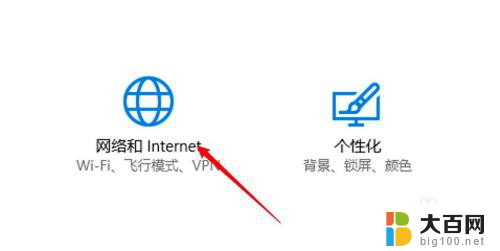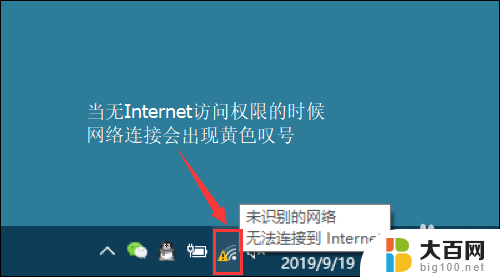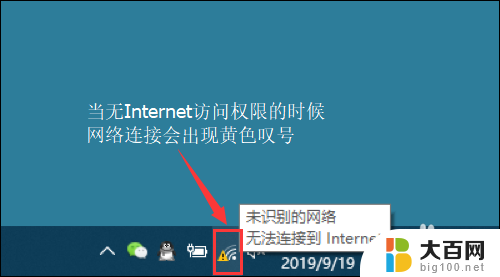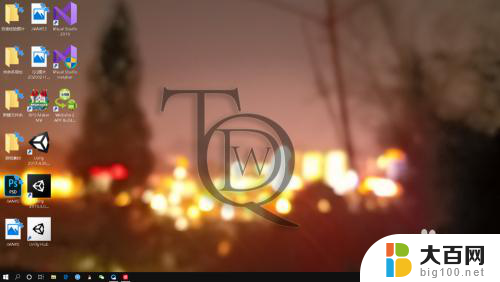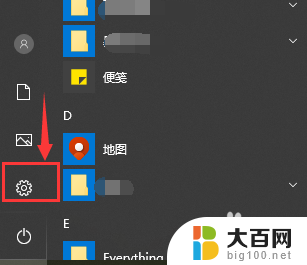笔记本电脑怎么与网连接 笔记本电脑无线网络连接设置方法
更新时间:2024-07-19 16:07:32作者:xiaoliu
在当今社会,笔记本电脑已经成为我们日常生活不可或缺的一部分,如何让笔记本电脑与网络连接是使用它们的重要一环。无线网络连接已经成为现代人的生活方式,因此学会如何设置笔记本电脑的无线网络连接就显得尤为重要。接下来我们就来了解一下笔记本电脑无线网络连接的设置方法。
具体方法:
1.唤醒笔记本电脑,点击【网络】。
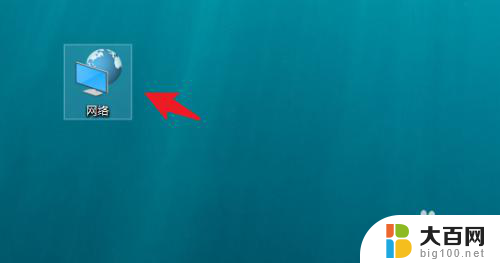
2.点击【网络和共享中心】选项,点击进入。
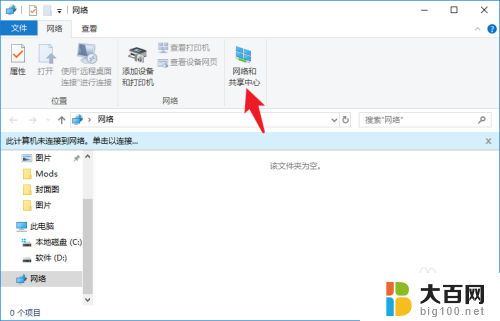
3.左侧列表找到【WLAN】选项,点击进入。

4.在右侧窗口内,将WLAN后面的开关打开。
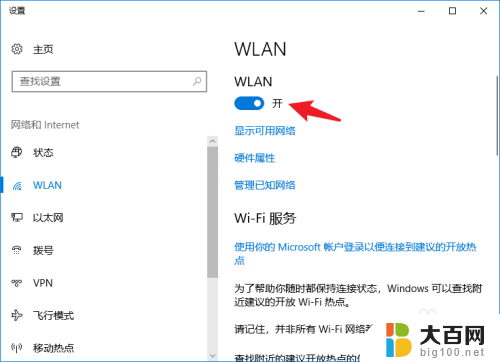
5.回到电脑桌面,在界面右下角找到无线网开关。
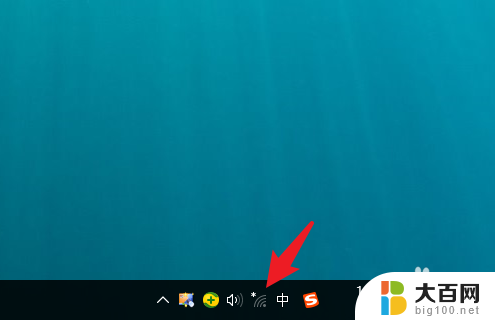
6.查看附近的wifi列表,找到目标wifi。点击【连接】。

7.输入无线网密码,点击【下一步】。
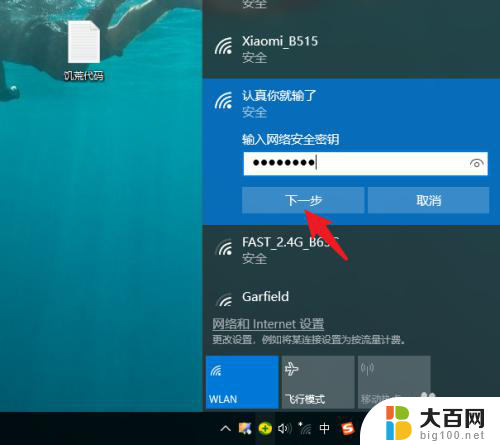
8.不需要用时,点击【断开】即可。
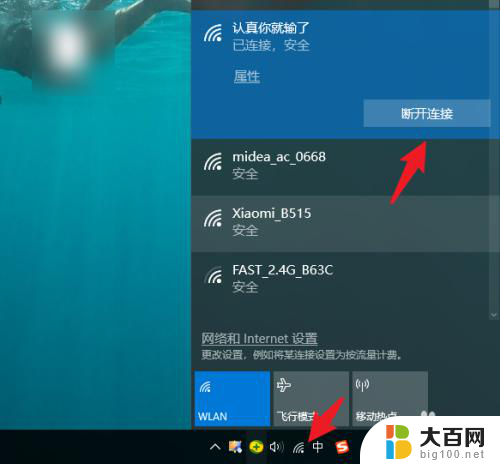
以上是关于如何连接笔记本电脑与网络的全部内容,如果您遇到相同的问题,可以参考本文中介绍的步骤进行修复,希望这对您有所帮助。